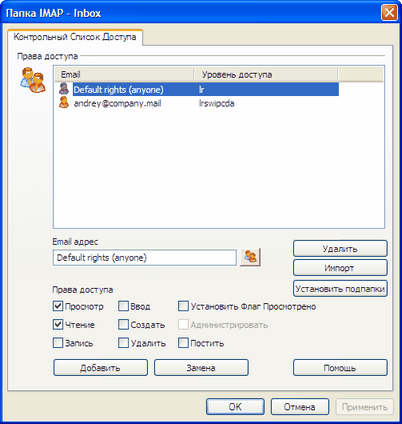
Права доступа
Эта область используется для указания учетных записей пользователей или групп MDaemon, которым вы дадите доступ к общим папкам, и для установки прав доступа для каждой из этих учетных записей или групп. Этот диалог можно открыть из экрана Общие папки в редакторе учетных записей. Чтобы открыть диалог контрольного списка доступа, сделайте двойной щелчок на нужной папке, либо щелкните один раз на папке, затем нажмите кнопку «Редактировать контрольный список доступа». Каждый элемент в этом списке содержит почтовый адрес учетной записи и однобуквенную аббревиатуру Уровня доступа для каждого Права доступа, которое вы предоставите этому пользователю.
Адрес эл. почты
Введите в этом поле адрес эл. почты или нажмите значок Учетной записи, чтобы выбрать в учетную запись или группу MDaemon, которой вы хотите разрешить доступ к общей папке. Выбрав учетную запись или группу, выберите нужный тип Прав доступа и нажмите кнопку «Добавить», чтобы добавить новую запись в список.
Удалить
Чтобы удалить элемент из списка прав доступа, выберите нужный элемент и нажмите кнопку «Удалить».
Импорт
С помощью функции «Импорт» вы можете добавить членов существующего Списка рассылки в данный список пользователей с Правами доступа. Выберите права доступа, которые вы хотите установить для этих пользователей, нажмите кнопку «Импорт», затем сделайте двойной щелчок на нужном списке. Все члены этого списка будут добавлены в список с заданными вами правами.
Установить подпапки
Выберите учетную запись или группу, затем нажмите эту кнопку, чтобы добавить эту учетную запись или группу вместе со всеми назначенными ей правами доступа во все подпапки папки, к которой вы задали права доступа. Если у этой учетной записи или группы уже есть права на эту папку, то эти права будут изменены в соответствии с перечисленными в данном поле.
Права доступа
Выберите права, которые вы хотите открыть для пользователя или группы, поставив флажок в нужном поле, затем нажмите кнопку «Добавить» для новых, или «Заменить» для уже существующих элементов списка.
Вы можете предоставить следующие Права доступа:
Lookup (l) – пользователь может видеть эту папку в личном списке папок IMAP.
Read (r) – пользователь может открывать эту папку и видеть её содержимое.
Write (w) – пользователь может менять статус сообщений в этой папке.
Insert (i) – пользователь может добавлять и копировать сообщения в эту папку.
Create (c) – пользователь может создавать подпапки внутри этой папки.
Delete (d) – пользователь может удалять сообщения из этой папки.
Set Seen Flag (s) – пользователь может менять статус прочитано/не прочитано для писем в этой папке.
Administer (a) – пользователь может администрировать список доступа ACL для этой папки.
Post (p) – пользователь может отсылать почту напрямую в эту папку (если папка это позволяет).
Добавить
После выбора в списке почтового адреса или группы, а также прав доступа, которые вы хотите открыть, нажмите кнопку «Добавить», чтобы добавить эту учетную запись или группу в список.
Заменить
Чтобы изменить права доступа для уже внесённой записи, выберите её в списке, внесите необходимые изменения в Права доступа и нажмите кнопку «Заменить».
Помощь
Нажмите кнопку «Помощь», чтобы вывести список прав доступа и их описание.
|
|
Права доступа контролируются через реализованную в MDaemon поддержку списков управления доступом ACL (Access Control List). ACL — это расширение протокола IMAP4 (Internet Message Access Protocol – протокол доступа к интернет-сообщениям), с помощью которого можно создать список доступа для каждой папки IMAP, определяя тем самым права доступа к вашим папкам для других пользователей, также имеющих учетные записи на вашем почтовом сервере. Если ваш почтовый клиент не поддерживает ACL, вы все равно можете установить права доступа с помощью управляющих элементов этого диалогового окна. Полное обсуждение ACL приводится в RFC 2086, текст которого можно найти по адресу: http://www.rfc-editor.org/rfc/rfc2086.txt. |
См. также:
Редактор учетных записей » Общие папки